Cùng với các tính năng mới và cải tiến nền tảng, phần mềm Odoo 17 ERP mới đã được ấn định ngày phát hành chính thức. Hiện đã có bản xem trước công khai của giao diện người dùng mới, bao gồm các biểu tượng dễ chịu và màu sắc sống động.
Phiên bản thứ 17 của Odoo đã cung cấp một số cải tiến đáng kể về trải nghiệm người dùng. Giờ đây, người dùng có thể sắp xếp lại vị trí ứng dụng trên màn hình chính được cá nhân hóa của mình bằng tính năng kéo và thả. Chế độ xem Tìm kiếm mới có Chủ đề Sữa và tập trung các menu con "phụ", "Nhóm theo" và "Yêu thích", nâng cao tính trực quan và hợp lý hóa quy trình tìm kiếm. Kích hoạt nút chuyển đổi trong thông tin hồ sơ người dùng là một quá trình đơn giản và nhiều quá trình khác. Giao diện người dùng mới được dự đoán sẽ cung cấp nhiều tính năng mới hấp dẫn hơn mặc dù thiếu thông tin về cải tiến trải nghiệm người dùng. Những mẫu này chỉ đại diện cho giai đoạn đầu tiên của bộ Odoo 17 ERP sắp ra mắt .
Trong blog này, bạn sẽ có được cái nhìn tổng quan toàn diện về những thay đổi tổng thể và các tính năng có trong Gói ERP Odoo 17. Mở gói Odoo sẽ hiển thị nền tảng ứng dụng như hình bên dưới.
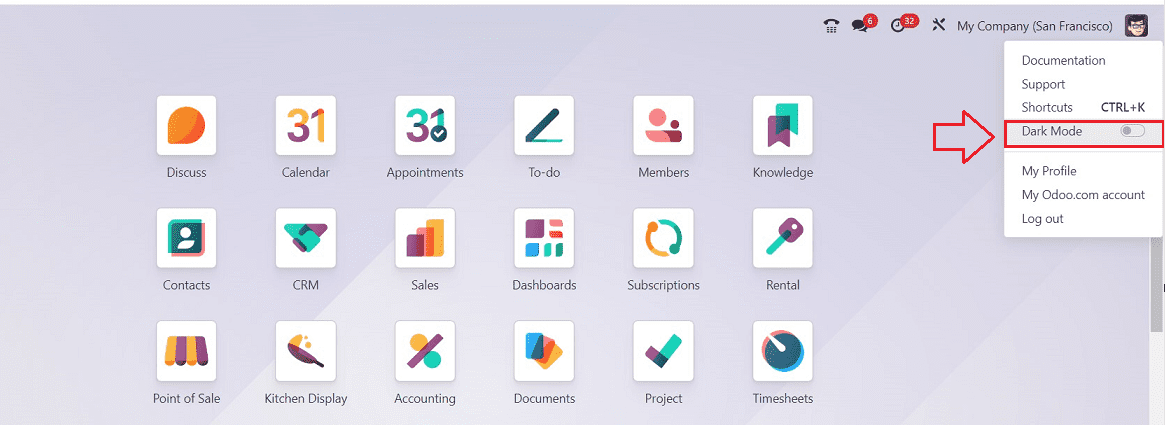
Chủ đề mới có các biểu tượng ứng dụng sống động, được cập nhật và phông nền màu trắng. Ngoài ra, theo sở thích của người dùng, Odoo còn cung cấp tùy chọn chủ đề tối thoải mái. Điều này có thể được kích hoạt từ tùy chọn “Chế độ tối” có sẵn trên phần thả xuống hồ sơ người dùng.
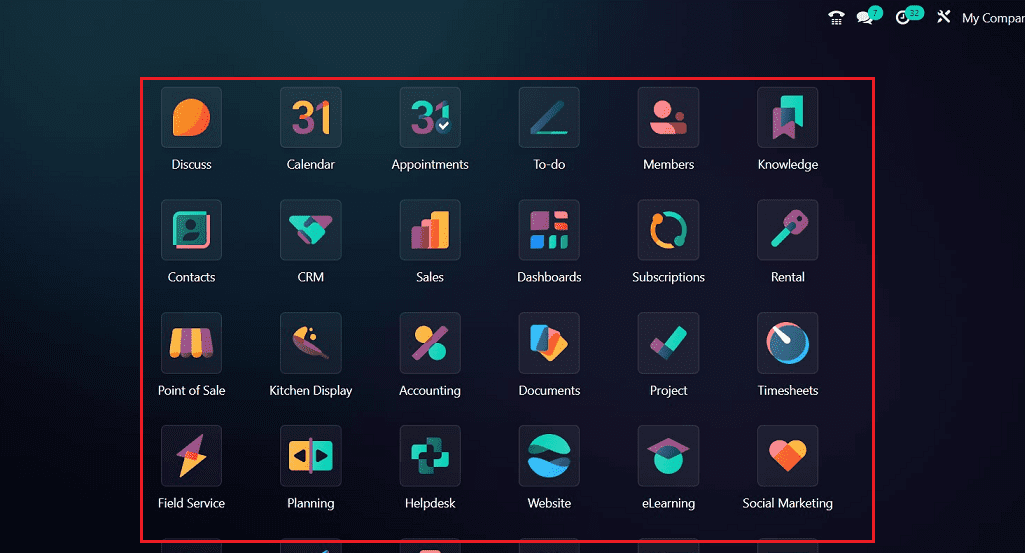
Bây giờ, chúng ta có thể vào Mô-đun bán hàng để kiểm tra các sửa đổi tổng thể về giao diện người dùng. Mặc dù nền tảng của ứng dụng được cung cấp những sửa đổi đơn giản, toàn bộ nền tảng ứng dụng có những cải tiến đáng kể về giao diện người dùng mang lại cho nó một diện mạo mới và nâng cao.
Thanh tìm kiếm tổng hợp
Để hợp lý hóa quy trình tìm kiếm và cải thiện trải nghiệm người dùng, Odoo 17 đã chuyển chế độ xem tìm kiếm lên giữa trên cùng và kết hợp các lựa chọn "Bộ lọc", "Nhóm theo" và "Yêu thích" vào một tab "Tìm kiếm".
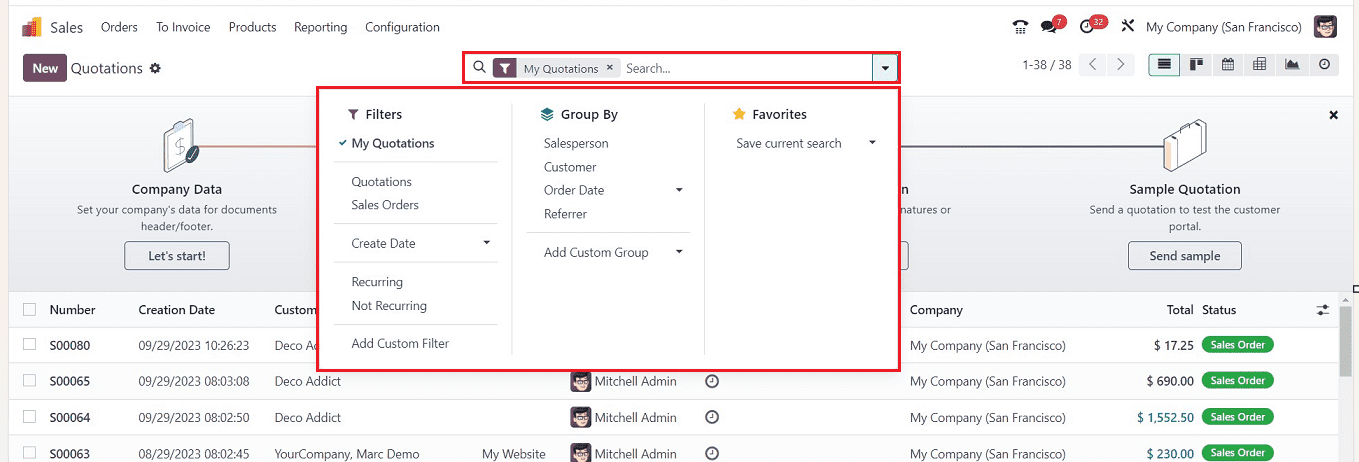
Vị trí menu hành động mới
Menu "Hành động" trước đây chỉ hiển thị trong biểu mẫu cấu hình của từng ứng dụng, nhưng trong phiên bản mới nhất của Odoo, nó đã được thêm vào chính trang chủ của từng menu để thực hiện một số tác vụ nhất định như nhập Bản ghi, Xuất dữ liệu, Bảng điều khiển, Bảng tính và Chỉnh sửa bài viết bằng Mô-đun Kiến thức và nhiều tính năng khác.
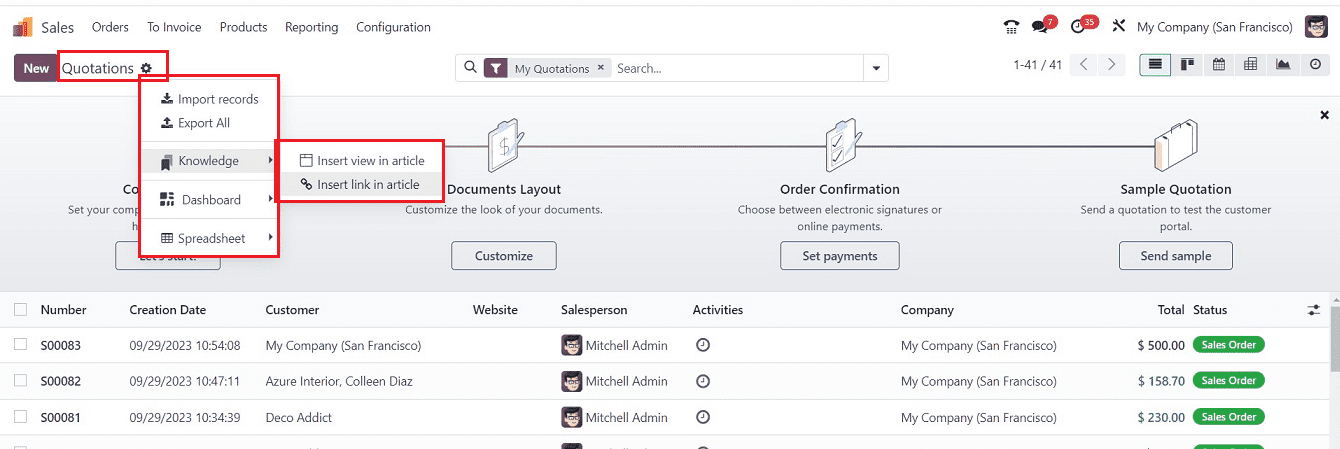
Menu “Hành động” cũng có thể được tìm thấy bên trong mọi chế độ xem biểu mẫu với nhiều tùy chọn khác nhau như In, Xóa, Nhân bản, Chia sẻ, Hủy đăng ký, Bảng điều khiển, v.v., như hiển thị bên dưới.
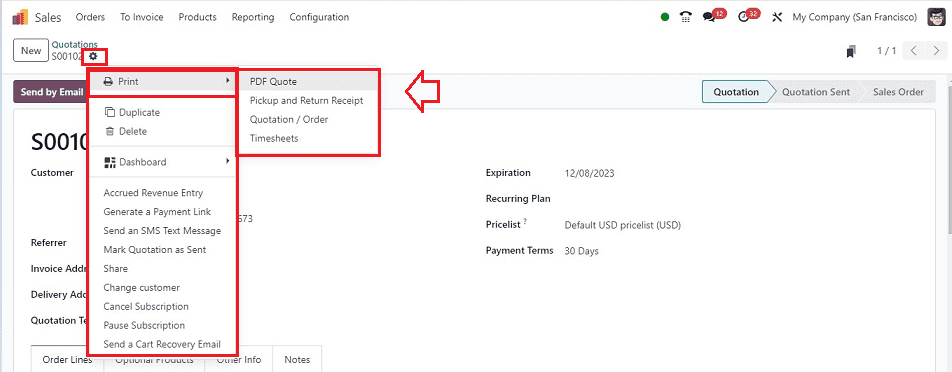
Tạo bài viết bằng Giao diện kiến thức
Nhờ tích hợp Mô-đun Kiến thức, giờ đây người dùng có thể tạo các bài viết hoặc ghi chú mang tính thông tin bên trong bất kỳ Ứng dụng Odoo nào. Bạn có thể thực hiện việc này bằng cách chọn tùy chọn "Kiến thức" từ menu "Hành động".
Để thêm chế độ xem trang hoặc liên kết vào một bài viết, hãy sử dụng tùy chọn "Chèn chế độ xem vào bài viết" và "Chèn liên kết vào bài viết" tương ứng. Nhấp vào tùy chọn "Chèn chế độ xem trong bài viết" để mở cửa sổ bật lên.
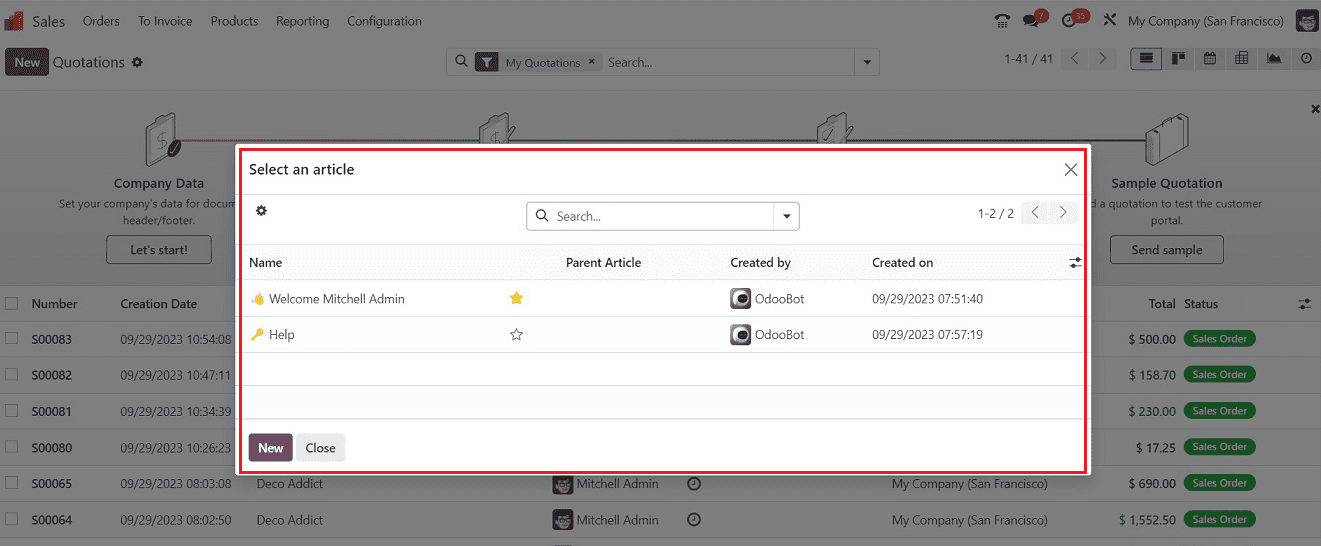
Sau khi chọn các lựa chọn dạng xem hoặc liên kết, bạn có thể viết bài viết mới hoặc chọn bài viết từ danh sách hiện có và bắt đầu chỉnh sửa chúng trong nền tảng Mô-đun Kiến thức của Odoo.
Lựa chọn ghi nhanh bằng phím “Shift”
Thuộc tính lựa chọn bản ghi của Odoo hiện bao gồm các phím tắt. để bạn có thể sử dụng phím tắt để chọn nhiều bản ghi từ một cửa sổ, sau khi chọn bản ghi đầu tiên, bạn có thể chọn các bản ghi tiếp theo bằng cách nhấn đồng thời các phím "Shift + Mũi tên xuống". Để bỏ chọn các bản ghi, sau đó nhấn "Shift + Mũi tên lên". Điều này sẽ tạo điều kiện cho quá trình lựa chọn nhanh hơn.
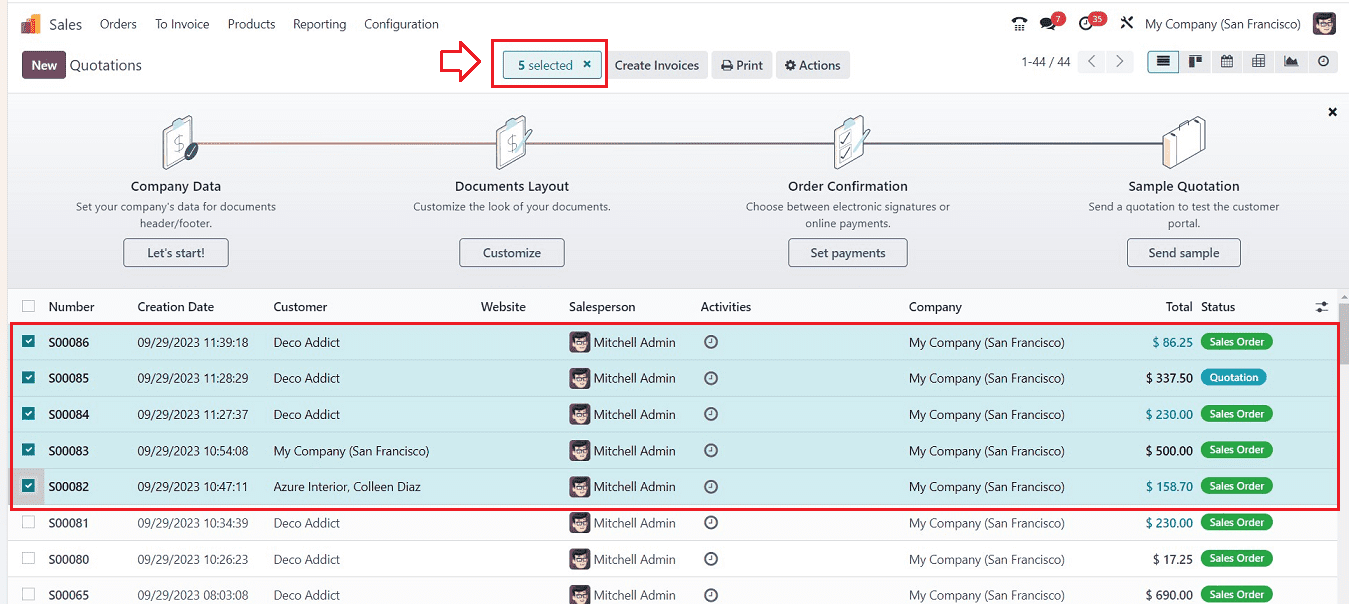
Tiêu đề Kanban mới và danh sách cố định
Tiêu đề Kanban mới cải thiện khả năng sử dụng của danh sách và bảng Kanban, hỗ trợ tổ chức và tăng tốc độ khám phá thông tin. Danh sách cố định/dính và tiêu đề kanban cho phép người dùng ghim tiêu đề lên đầu màn hình, đảm bảo nó vẫn ở đó ngay cả khi cuộn xuống.
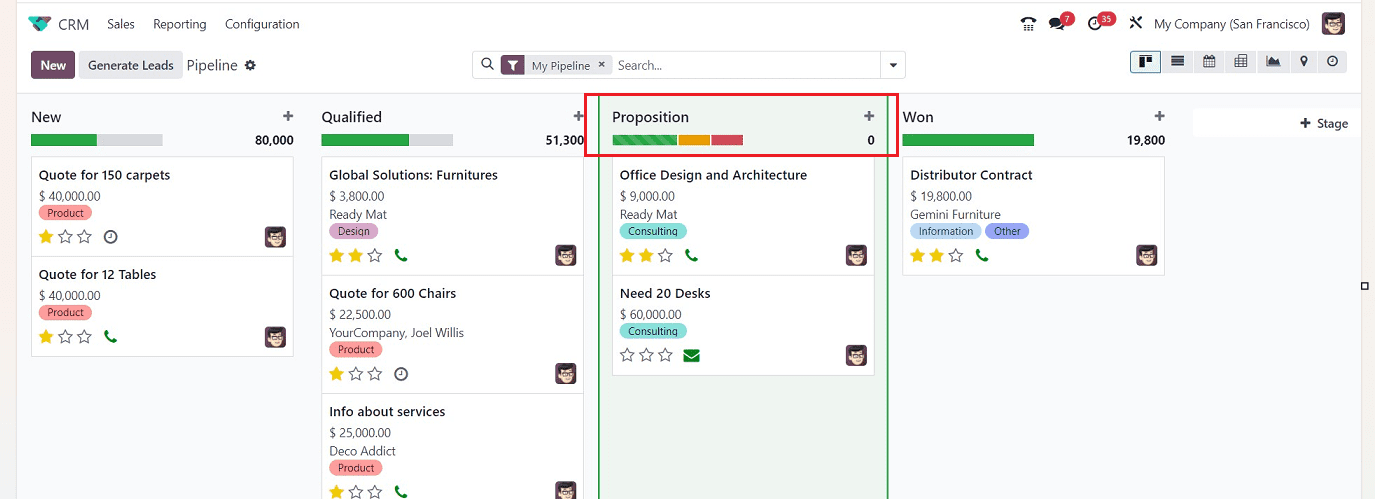
Cửa sổ bật lên có thể kéo được
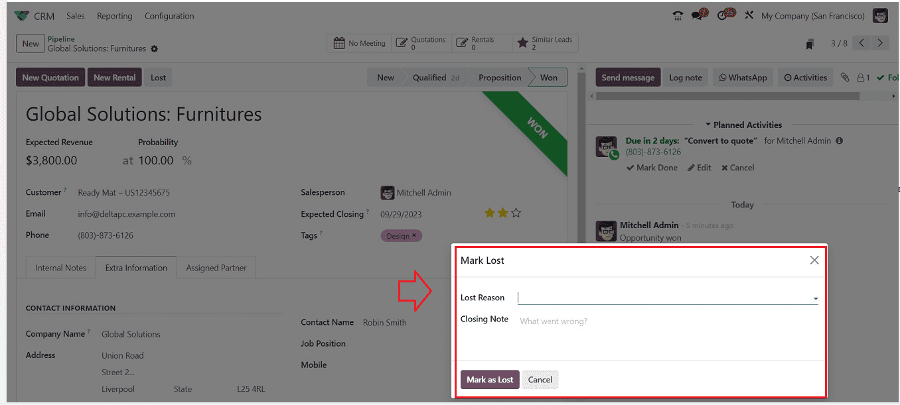
Odoo 17 giới thiệu chức năng Windows/Wizards có thể kéo lên, cho phép người dùng điều chỉnh vị trí của cửa sổ bật lên để xem biểu mẫu cơ bản tốt hơn. Tính năng này cho phép người dùng click vào phần tiêu đề của cửa sổ và kéo chúng đến vị trí mong muốn.
Tích hợp Whatsapp trong trò chuyện
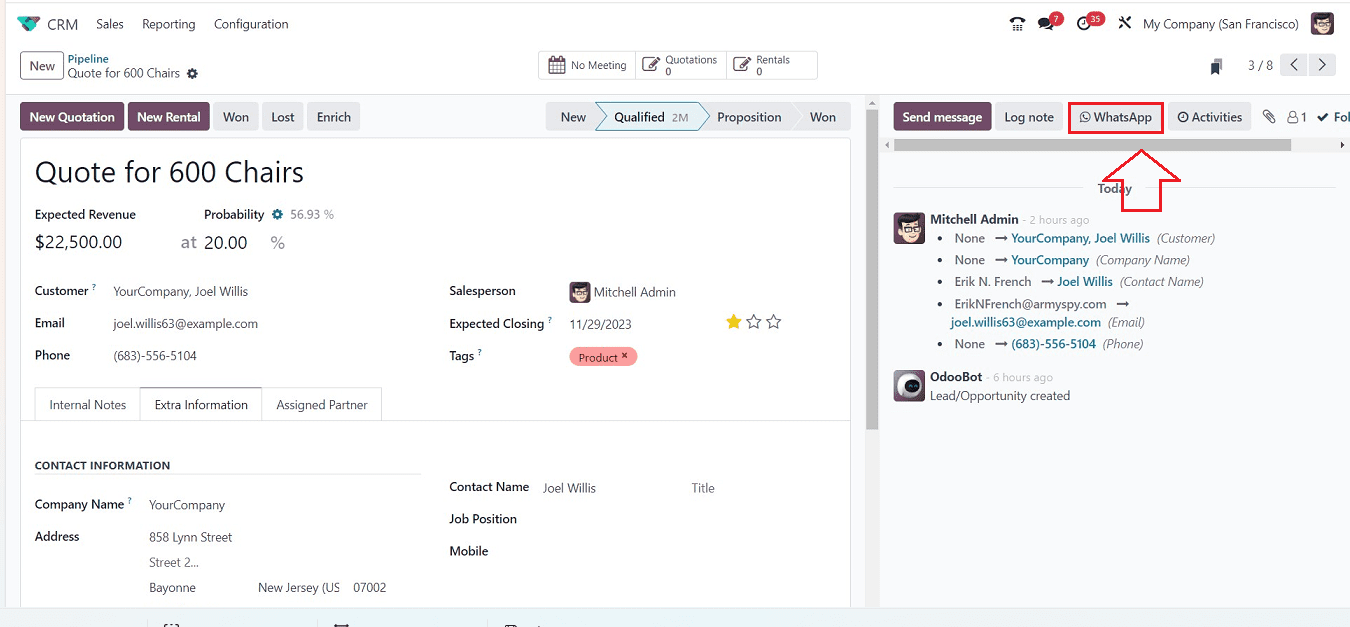
Odoo đã mở rộng trải nghiệm người dùng ngoài giao tiếp SMS và Email thông thường bằng cách tích hợp giao tiếp WhatsApp vào phần trò chuyện.
Để sử dụng tiện ích trò chuyện Whatsapp, bạn có thể định cấu hình các chi tiết cụ thể bên trong Mô-đun “Whatsapp” được khởi chạy bên trong Odoo 17.
Di chuyển tab thông minh
Bên trong biểu mẫu cấu hình, bạn có thể thấy phần tab Thông minh được thay thế bằng phía trên bên phải của biểu mẫu phía trên tab Giai đoạn quy trình.
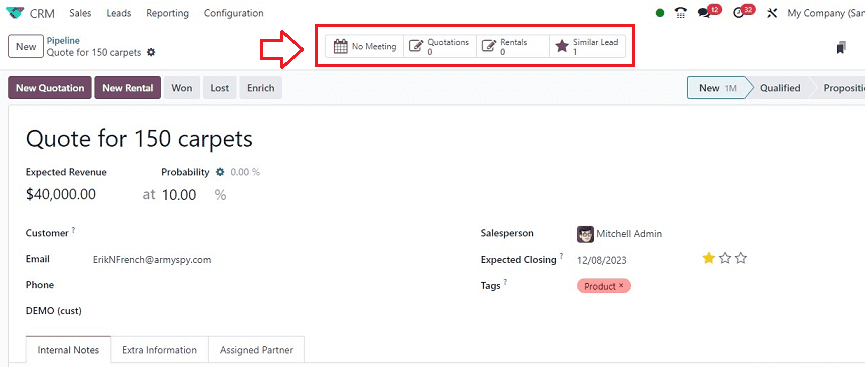
Thêm sản phẩm trực tiếp từ danh mục
Chức năng "Danh mục" mà Odoo đã thêm vào tab "Dòng đơn hàng" bên trong chế độ xem biểu mẫu, cho phép người dùng thêm các mục trực tiếp từ danh mục "Sản phẩm" của Cơ sở dữ liệu Odoo.

Bạn sẽ được chuyển hướng đến cửa sổ bảng điều khiển “Sản phẩm” sau khi nhấn nút “Danh mục”, vì vậy bạn có thể chọn bất kỳ sản phẩm nào bằng cách sử dụng nút "Thêm" được cung cấp trên chế độ xem Kanban của sản phẩm, như hiển thị bên dưới.
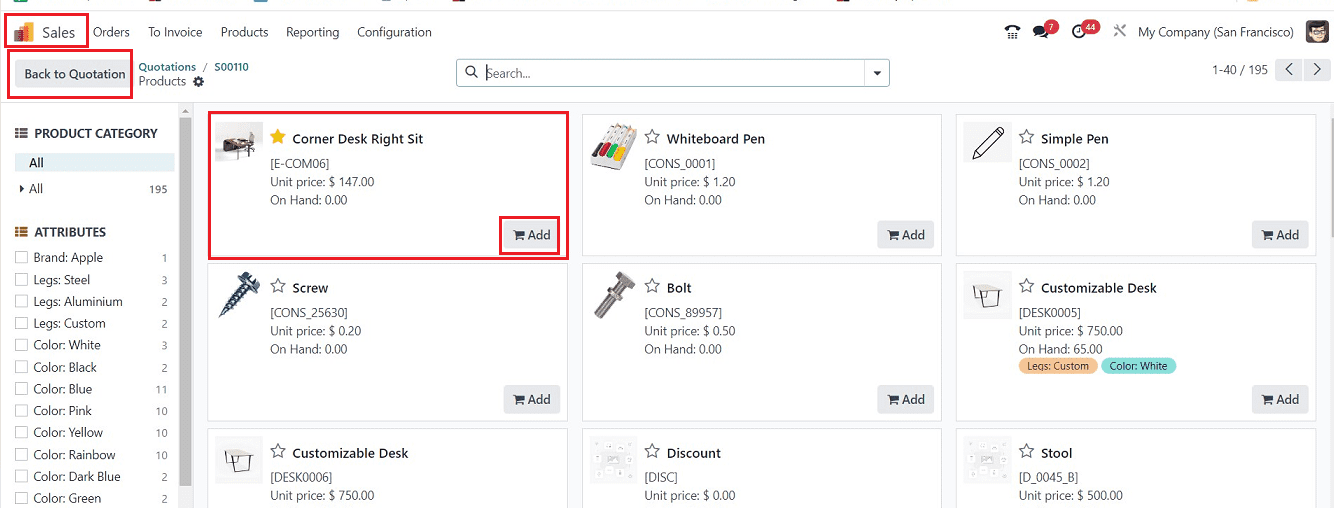
Người dùng không cần phải điều hướng lẫn nhau theo cách thủ công để chọn các sản phẩm cần thiết cho việc bán hàng, báo giá và các quy trình khác.
Tự động hóa hành động
Odoo đã giới thiệu cơ sở cấu hình Tự động hóa trong biểu tượng "Cài đặt" gần Tiêu đề Kanban, cho phép người dùng quản lý các Giai đoạn quy trình và tự động hóa chúng theo nhu cầu của họ. Điều này giúp đơn giản hóa quy trình vì Mô-đun Studio trước đây là cách duy nhất để thiết lập các quy trình này.
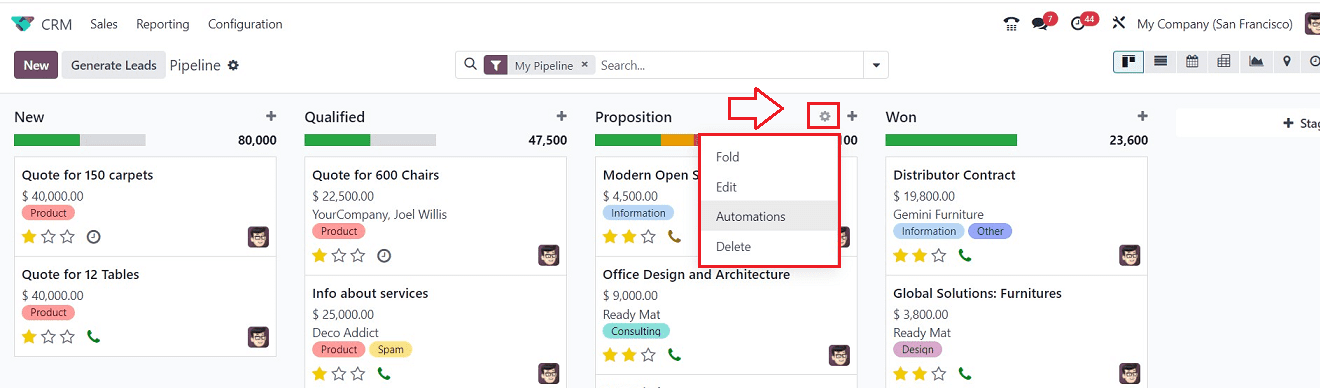
Thời gian ở thanh trạng thái
Với sự trợ giúp của chức năng này, người dùng có thể tính toán hoặc theo dõi lượng thời gian dành cho từng giai đoạn của dự án, hoạt động, nhiệm vụ, v.v. Từ biểu mẫu cấu hình, thời gian này sẽ được hiển thị bên trong Thanh trạng thái đường ống, như minh họa dưới đây.
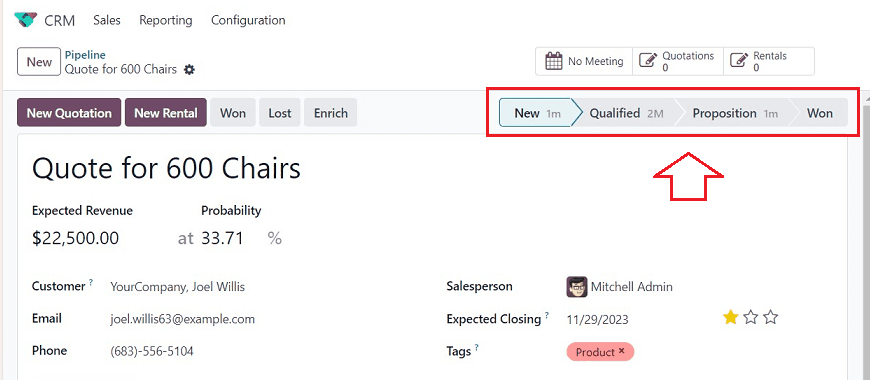
Thời gian dành cho mỗi giai đoạn có thể được biểu thị bằng nhiều thước đo khác nhau như 1m, 2M, v.v.
Trình tạo trích dẫn PDF
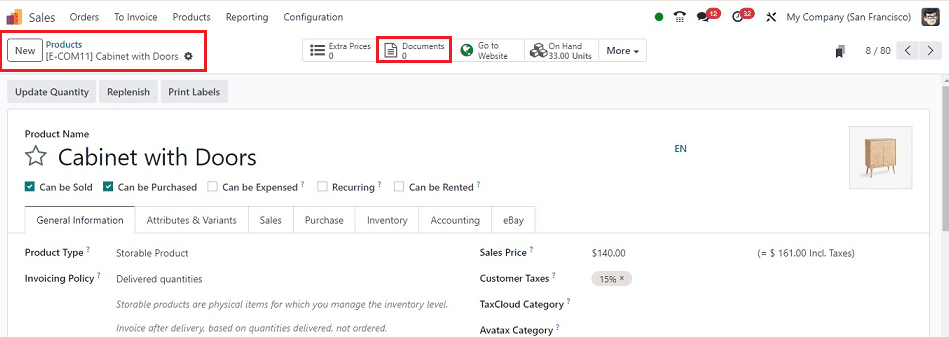
Giờ đây, người dùng Odoo có thể tạo và thêm tài liệu sản phẩm trong Mô-đun bán hàng mà khách hàng có thể tải xuống, in và chia sẻ khi đặt hàng. Điều này có thể được truy cập từ nút thông minh “Tài liệu” có sẵn bên trong bất kỳ biểu mẫu cấu hình sản phẩm nào như minh họa bên dưới.
In Báo giá, Tài liệu và Bảng chấm công dưới dạng PDF
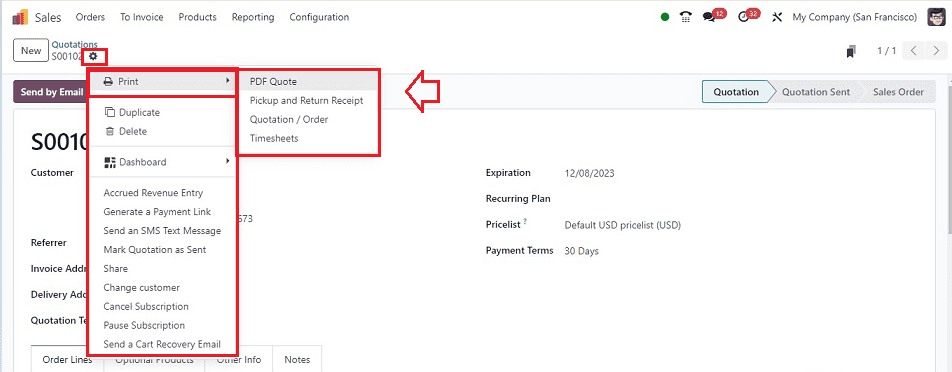
Sau khi thêm Tài liệu liên quan đến sản phẩm bên trong biểu mẫu Cấu hình sản phẩm và tạo Đơn đặt hàng hoặc Báo giá bằng cách sử dụng sản phẩm, người dùng có thể tải xuống hoặc in Tài liệu bằng tùy chọn “In” trong menu “Hành động”.
Người dùng có thể tải xuống các tài liệu Bán hàng, Mua hàng, Báo giá, Hóa đơn, Bảng chấm công quan trọng và bất kỳ tài liệu nào khác bằng cách sử dụng tiện ích Odoo mới này.
Menu báo cáo bán hàng được cải tiến
Odoo đã xây dựng và bổ sung một số phần Báo cáo trong phiên bản thứ 17 của Mô-đun bán hàng. Giờ đây, menu "Báo cáo" cung cấp phân tích chuyên sâu về các chủ đề khác nhau liên quan đến bán hàng như Bán hàng, Nhân viên bán hàng, Sản phẩm và Khách hàng.
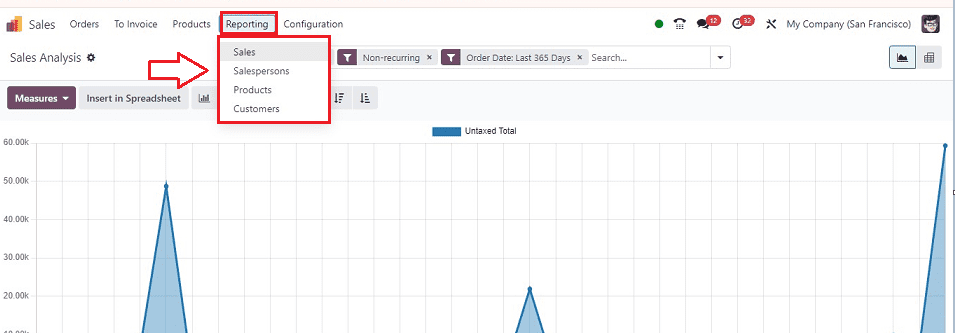
Đây là một số thay đổi quan trọng nhất có thể thấy bên trong nền tảng Odoo 17. Không còn nghi ngờ gì nữa, nhóm Odoo sẽ dần dần đưa ra các cải tiến chức năng thú vị để chúng ta có thể tìm hiểu thêm về chúng sau này.
Để đọc thêm về cách tạo chế độ xem lịch trong Odoo 17 ERP, hãy tham khảo blog của chúng tôi Cách tạo chế độ xem lịch trong Odoo 17 ERP.
Bài viết được trích nguồn từ https://www.cybrosys.com
Chia sẻ: